Straipsnyje Žingsnis po žingsnio nustatykite ERP ir CRM savo MVĮ Mes išmokėme valdyti virtualią mašiną, kurioje buvo iš anksto sukonfigūruota „Odoo 8“ instaliacija, o tai leido mums mėgautis šia ERP paprastai ir greitai, šį kartą norime patekti į „Docker“ pasaulį ir įdiegti „Odoo“ naudojant šią puikią technologiją.
Iš esmės naudodamiesi šia mokymo programa sužinosite, kaip įdiegti „Odoo“ su „Docker“ ir pridėti išorinius modulius, kurie leis patobulinti ir išplėsti „Odoo“ funkcijas. Docker dėka tame pačiame kompiuteryje galite turėti bet kurią „Odoo“ versiją ir paleisti kelis egzempliorius, kurie palengvins plėtrą ir paleidimą bet kuriuo metu bet kurioje organizacijoje ir ypač bet kurioje aplinkoje.
Procedūra yra gana paprasta, bet aš pabandysiu padaryti ją kuo išsamesnę, veiksmai ir procedūros bus sutelkti į „distros“ su „Ubuntu 16.04“, tačiau juos galima lengvai pritaikyti bet kuriame „Linux“ distributore.
„Docker“ ir „Docker Compose“ diegimo veiksmai
Įdiekite „Docker“
Norėdami įdiegti „Docker“ į „Ubuntu“, tiesiog paleiskite šią komandą:
sudo apt-get install docker.io
Pridėkite savo vartotoją prie „Docker“ grupės
Turime vykdyti šią komandą:
sudo gpasswd -a ${USER} docker
Įdiekite „Docker-compose“
Lengviausias būdas įdiegti „Docker-ompose“ yra „pip“, tai atlikite vykdydami šią komandą:
pip install docker-compose
Įdiekite „Docker“ variklį
Įdiekite „docker-engine“ naudodami šią komandą:
sudo curl -sSL https://get.docker.com/ | sh
Iš naujo paleiskite „Docker“
Kad visi pakeitimai būtų tinkamai atlikti, patogu iš naujo paleisti doką naudojant:
sudo service docker restart
Kuriame mūsų „docker-compose.yml“ failą
Įdiegę doką, turime sukurti failą docker-compose.yml Mūsų pageidaujamame kataloge iš esmės bus visa informacija, reikalinga norint įdiegti mūsų paslaugą naudojant „Odoo“.
nano docker-compose.yml
Šiame faile bus:
versija: „2“ paslaugos: odoo: image: odoo: 8 paleiskite iš naujo: visada uostai: - „8069: 8069“ nuorodos: - db tomai: - ./extra-addons:/mnt/extra-addons db: image: postgres: 9.4 paleisti iš naujo: visada aplinka: - POSTGRES_USER = odoo - POSTGRES_PASSWORD = odoo
Šiame faile galime atlikti šiuos pakeitimus, kad pritaikytume jį savo reikalavimams:
image: odoo:8: „Odoo: 8“ galite pakeisti jums reikalinga „odoo“: 9, „Odoo“: 10, „Odoo11“ arba tiesiog „Odoo“ versija: naujausia, kad gautumėte naujausią galimą versiją.ports: - "8069:8069": Pakeiskite pirmąjį prievadą norimu prievadu, tai padės jums vienu metu paleisti kelis „odoo“ atvejus, pavyzdžiui, tai gali atrodyti taip,ports: - "8070:8069"oports: - "8071:8069"ir taip toliauimage: postgres:9.4: Taip pat galite pakeisti norimą naudoti postgres vaizdą, ypač ši versija man visai tinka.
Apskritai tai atitinka docker-compose.yml Mes iškviečiame tarpusavyje susijusių konteinerių rinkinį, pvz., „Odoo“ versijos konteinerį ir „postgres“ konteinerį, taip pat ir pirmajam konteineriui, kurį teigiame, kad jis išklausys 8069 prievadą (ir jis galės pasiekti tą nurodome) ir, be to, yra sumontuotas vietinis tomas, vadinamas papildomais priedais, kuris automatiškai susies su / mnt / extra-priedais odoo talpykloje.
Galiausiai aprašomas pašto adresams naudojamas vartotojo vardas ir slaptažodis bei nustatoma, kad kai pagrindinis kompiuteris paleidžia dokininko paslaugą, jis taip pat tai padarys parametro „restart: always“ dėka.
Pradinė „Odoo“ sąranka
Kai jau sukursime savo docker-compose.yml, turime paleisti „Odoo“ egzempliorių. Norėdami tai padaryti iš terminalo, einame į katalogą, kuriame yra anksčiau sukurtas failas, ir vykdome:
docker-compose up -d
Reikiamų dokavimo talpyklų atsisiuntimas bus pradėtas automatiškai, prasidės duomenų bazė ir mes galėsime pasiekti savo „odoo“ egzempliorių iš localhost:8069 arba jūsų nurodytą prievadą. Patekę į jį turėsime sukurti savo duomenų bazę, kuriai turėsime pasirinkti el. Pašto adresą, prieigos slaptažodį, kalbą ir kalbą, be to, jei norime importuoti bandymo duomenis, kad įvertintume „Odoo“.
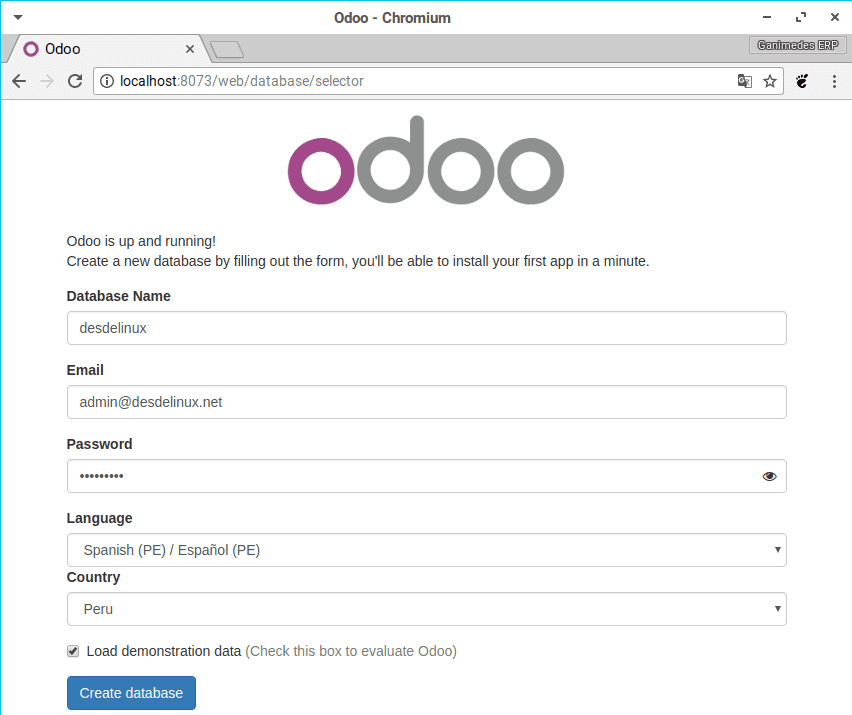
Sukūrę duomenų bazę, mes galime pasiekti „odoo“ ir pradėti mėgautis jos teikiamais pranašumais.
Išorinių modulių pridėjimas prie „Odoo“
El docker-compose.yml kurį sukūrėme atlikdami ankstesnius veiksmus, be būtinų „odoo“ ir „postgres“ vaizdų kėlimo, jis taip pat sukuria mūsų kataloge tūrį, kad būtų galima pridėti išorinius modulius prie mūsų egzemplioriaus. Norėdami tai padaryti, pakanka nukopijuoti modulį, suderinamą su odoo versija, kurią vykdėme minėtame kataloge, galite pridėti savo modulius arba atsisiųsti jį iš „Odoo“ programos.
Kai turėsime savo modulį kataloge „extra-addons“ (atsegtas), kuris yra kataloge, kuriame mes turime savo docker-compose.yml, mes suteikiame jam atitinkamus leidimus, kad mūsų dokininkas galėtų jį perskaityti. Paprastas būdas yra tas, kad esantis papildomų priedų pagrindiniame kataloge, mes vykdome šias komandas iš terminalo:
sudo chown -R driežas: driežo papildomi priedai / # pakeiskite driežą savo vartotoju sudo chmod -R 755 extra-addons /
Dabar iš „odoo“ egzemplioriaus turime įjungti kūrėjo režimą, kurį, atsižvelgiant į jūsų turimą „odoo“ versiją, galima atlikti taip:
Suaktyvinkite kūrėjo režimą „Odoo 8“
„Odoo 8“ kūrimo režimas suaktyvinamas iš Vartotojo profilių, norint tai padaryti iš meniu, eikite į kategoriją Vartotojas, suraskite savo administratoriaus vartotoją ir apatinėje dešinėje dalyje suaktyvinkite charakteristikas
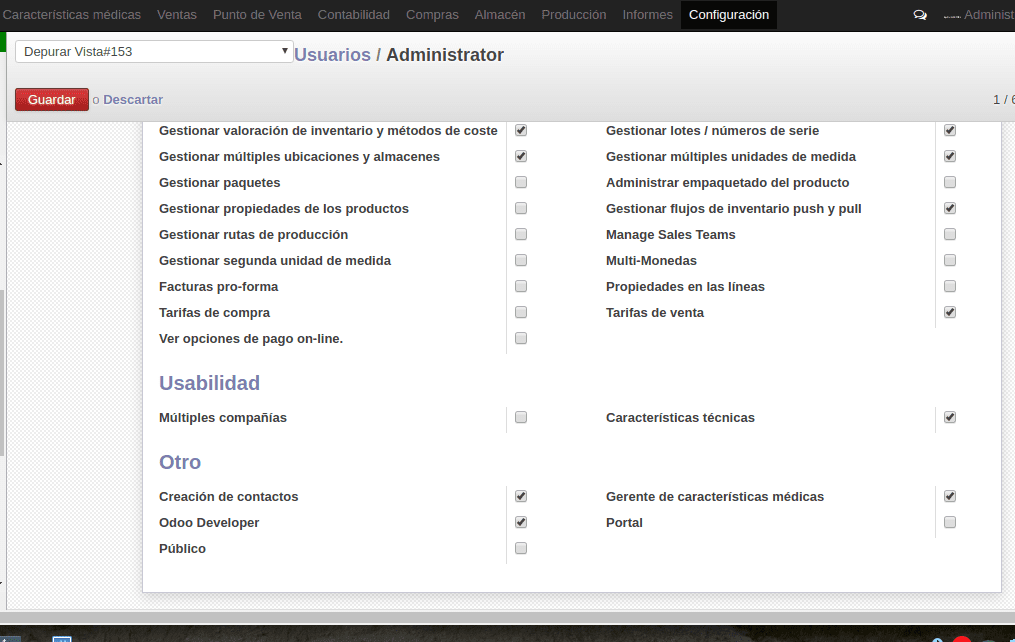
Suaktyvinkite kūrėjo režimą „Odoo 9“
„Odoo 9“ eikite į viršutinį dešinįjį kampą ir spustelėkite datą, esančią šalia vartotojo profilio nuotraukos, tada eikite į parinktį „Apie“ ir atsidariusiame lange pasirinkite Suaktyvinti kūrėjo režimą.
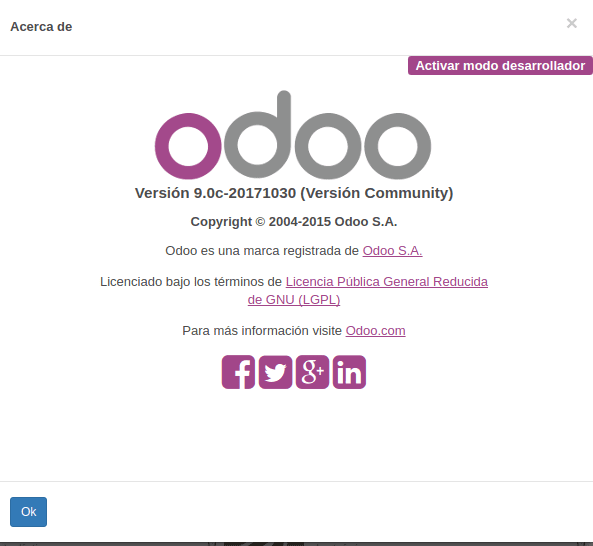
Suaktyvinkite kūrėjo režimą „Odoo 10“ ir „Odoo 11“
Norėdami suaktyvinti kūrėjo režimą „Odoo 10“ ir „11“, turime pereiti į meniu „Nustatymai“ ir apatiniame dešiniajame kampe spustelėkite Suaktyvinti kūrėjo režimą.
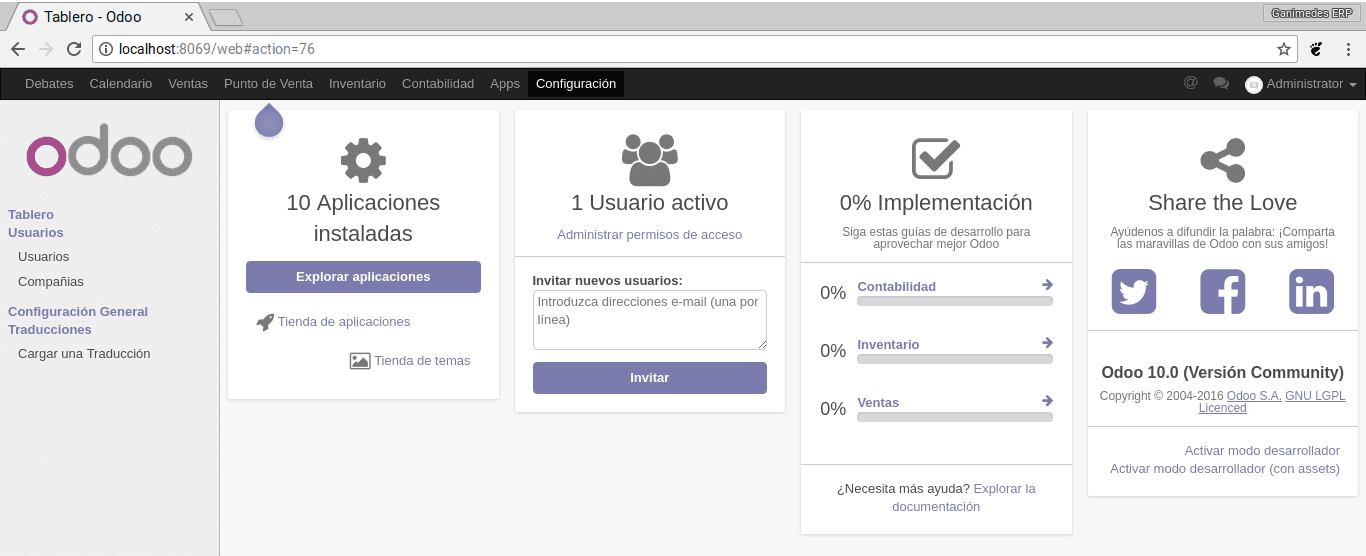
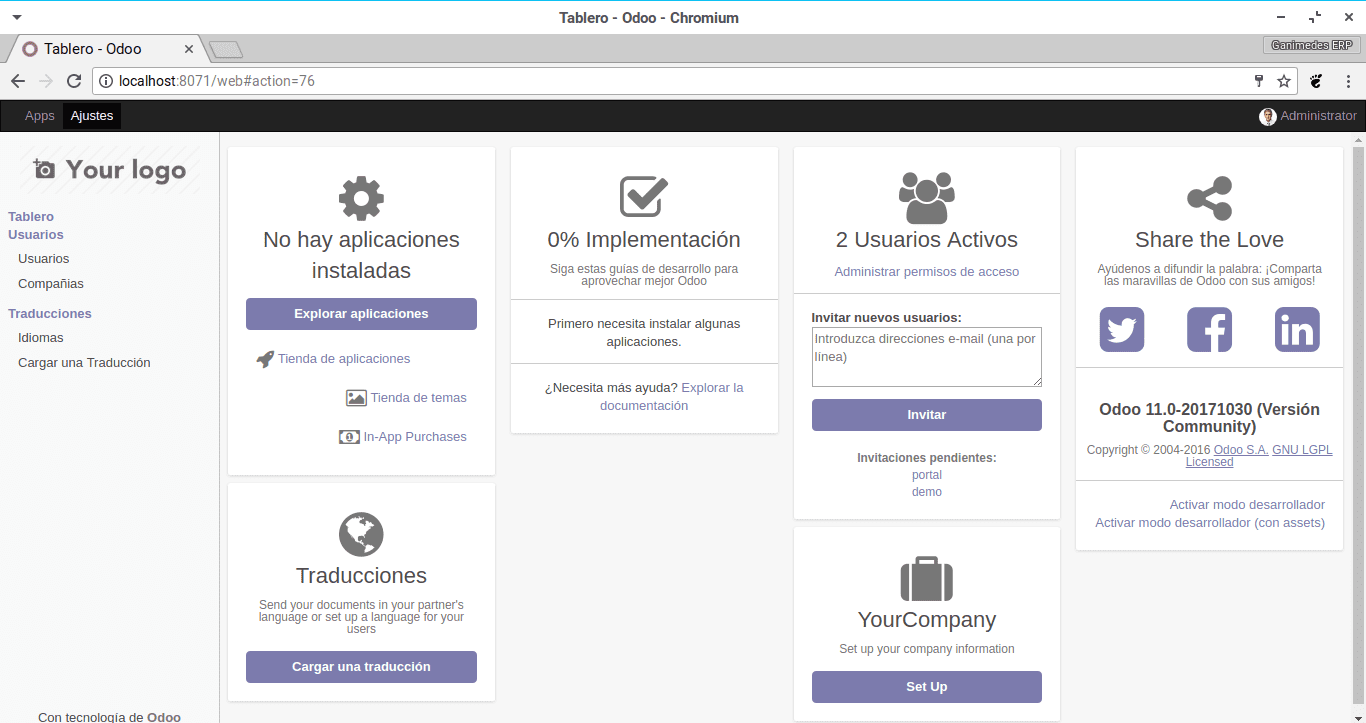
Galiausiai bet kurioje iš versijų turime pereiti į vietinių modulių ar programų meniu ir spustelėti nuorodą, kad atnaujintumėte modulių sąrašą, tada galėsite įdiegti modulius, kaip paaiškinta straipsnyje Kaip įdiegti modulius „Odoo“.

Paketų diegimas mūsų doke
Gali būti, kad bet kuriam moduliui ar programinei įrangai, kurią norite įtraukti į „Odoo“ (arba pačios „Odoo“ savybės), reikia įdiegti išorinius paketus, tai gana lengvai galima padaryti „Docker“ dėka. docker exec kuri yra priemonė, leidžianti vykdyti komandas doko talpykloje.
Pirmas dalykas, kurį turime žinoti, yra mūsų dokininko egzemplioriaus pavadinimas, kuris atliekamas naudojant šią komandą:
docker psNorėdami įdiegti programą doke kaip root, turime vykdyti šią komandą, pritaikydami ją savo poreikiams:
docker exec -u root odoo9_odoo_1 pip install xlsxwriter
Kur docker exec -u root odoo9_odoo_1 rodo, kad komanda bus vykdoma kaip root odoo9_odoo_1 egzemplioriuje ir pip install xlsxwriter būtų komanda, kurią norite paleisti.
Galiausiai norėčiau pasidalinti keliomis komandomis, kurios bus naudingos dirbant su dokininku-kompozitoriumi
# Jis vykdomas iš „Docker“ egzemplioriaus katalogo ir „Docker-Compose“, kuriame vykdomas „Docker-Compos Stop“ vykdymas (docker ps -a -q) # Ištrinti visus docker konteinerius rm $ (docker ps -a -q) # Ištrinti visus docker vaizdus rmi $ (docker images -q)
Tikiuosi, kad pamoka jums patiks, kituose straipsniuose mes pradėsime išmokti naudoti „Odoo“ ir sukonfigūruoti ją savo MVĮ.
Puiki pamoka, pažiūrėkime, ar rasiu laiko ją pritaikyti praktikoje: tiek „Odoo“, tiek „Docker“ atrodo labai įdomiai. Kol kas esu užsiėmęs, kad pažiūrėčiau, ar sužinau ką nors apie žiniatinklio rinkimą naudojant rstudio ir seleno-firefox dokerį, ką reikia ištirti DesdeLinux.
Selenas nėra skirtas grandyti, jis yra skirtas vynioti. Tik „alcaro XD“ kasymas skirtas tik duomenims skaityti.
Na, aš bandau išmokti skaityti duomenis iš žiniatinklio ir įdėti juos į struktūrinę lentelę ar lenteles, kad vėliau būtų galima jas tvarkyti. Pagal Vikipediją:
Žiniatinklio grandymas yra būdas, kurį programinės įrangos programos naudoja informacijai iš svetainių išgauti. Paprastai šios programos imituoja žmogaus naršymą žiniatinklyje, naudodamos HTTP protokolą rankiniu būdu arba įterpdamos naršyklę į programą.
Duomenų gavybos paketas yra programa, išskirianti konkretaus informacijos šaltinio turinį ir paverčianti jį reliacine forma. [1] Daugelyje tinklalapių pateikiami struktūrizuoti duomenys - telefonų katalogai, produktų katalogai ir kt. suformatuotas naršyti žmonėms naudojant HTML kalbą.
Tai gali būti labiau supakuota, nes tai yra lentelėse susisteminta informacija, taip. Tai labai įdomu.
Ar įmanoma įdiegti jį į „Raspberry pi“ su „Ubuntu Mate“?
Jei įmanoma, mielasis, pažiūrėkime, ar šiek tiek laiko galiu padaryti pamoką šia tema
kad būtų puiku, turiu kelis PI, kurie surenka dulkes
Ir man reikia vieno bandymams 🙁
Kaip atsisiųsti naudojant ispanų kalbą? Taigi programa yra ispanų kalba, o jei yra „Windows“?
Kurdami duomenų bazę galite pasirinkti pageidaujamą kalbą, jei ji veikia ir sistemoje „Windows“ (turi diegimo programą iš „odoo“ puslapio)
Sveiki, bandau įdiegti jį į „Raspberry pi 3“ ir paleisti „Docker“ scenarijų:
docker-sudaryti -d
Gaunu šią klaidą:
KLAIDA: aprašų sąrašo įrašuose nėra suderinamo „Linux / Arm“ manifesto.
Ačiū.
Pamoka labai gera, ačiū, ir kaip būtų įdiegtos likusios egzempliorės, man nėra labai aišku, jūs turite įdėti daugiau į failą „docker-compose.yml“, ačiū
Ar galėtumėte man padėti rasti priedų kelią, ar aš esu „Mac“? labai ačiū
Kaip būtų įdiegti įmonės versiją?
Sveiki, kaip būtų, jei man reikės atnaujinti modulį, kurį programuoju iš terminalo?